Comment limiter le nombre de mois d'archivage affichés dans WordPress
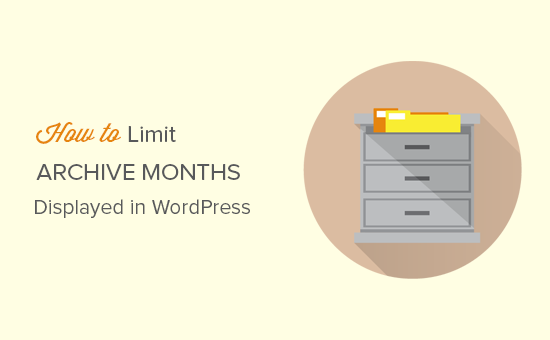
Voulez-vous afficher le nombre de mois d'archives affichés dans WordPress? Si vous bloguez depuis des années, vous remarquerez que votre liste d'archives deviendra trop longue. Dans cet article, nous allons vous montrer comment limiter le nombre de mois d'archivage affichés dans WordPress..
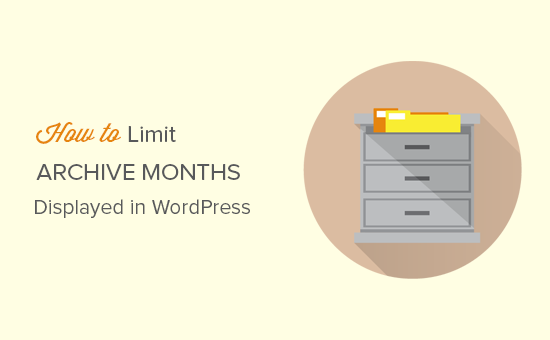
Didacticiel vidéo
Abonnez-vous à WPBeginnerSi vous n'aimez pas la vidéo ou si vous avez besoin de plus d'instructions, continuez à lire..
Méthode 1. Limiter le nombre de mois d'archivage avec le plugin
Cette méthode est plus simple et recommandée à tous les utilisateurs..
La première chose à faire est d’installer et d’activer le plugin Collapsing Archives. Pour plus de détails, consultez notre guide étape par étape pour installer un plugin WordPress..
Lors de l'activation, vous devez visiter Apparence »Widgets page et ajoutez le widget Collapsing Archives à votre barre latérale.

Le menu du widget se développera pour afficher ses paramètres.
Le widget Collapsing Archives utilise JavaScript pour réduire vos liens d’archives en liens annuels réductibles. Vos utilisateurs peuvent cliquer sur les années pour les agrandir et voir les archives mensuelles. Vous pouvez même rendre les archives mensuelles réductibles et permettre aux utilisateurs de voir les titres des publications en dessous..
Examinez les paramètres du widget en fonction de vos besoins, puis cliquez sur le bouton Enregistrer pour enregistrer vos paramètres..
Vous pouvez maintenant visiter votre site Web pour voir le widget en action.

Méthode 2. Remplacer les archives par défaut par des archives compactes
Cette méthode offre une alternative plus propre au widget d’archives par défaut en les affichant magnifiquement d’une manière compacte et plus présentable..
Tout d'abord, vous devez installer et activer le plug-in Compact Archives. Pour plus de détails, consultez notre guide étape par étape pour installer un plugin WordPress..
Lors de l'activation, vous devez visiter Apparence »Widgets page et ajoutez le widget "Compact Archives" à votre barre latérale.

Compact Archives plugin existe en trois styles. Vous pouvez choisir entre bloc, initiales ou numérique.
N'oubliez pas de cliquer sur le bouton Enregistrer pour enregistrer les paramètres de votre widget..
Vous pouvez maintenant visiter votre site Web pour voir les archives compactes en action.

Vous pouvez également utiliser le plug-in Compact Archives pour créer une page d'archives personnalisée sur votre site. Pour plus de détails, consultez notre guide sur la création d'archives compactes dans WordPress.
Méthode 3. Limiter manuellement le nombre de mois d'archivage dans WordPress
Cette méthode nécessite que vous ajoutiez du code à vos fichiers de thème WordPress. Si vous ne l'avez pas déjà fait, consultez notre guide sur la copie et le collage de code dans WordPress..
Vous devrez ajouter le code suivant au fichier functions.php de votre thème ou à un plugin spécifique au site..
// Fonction permettant d'obtenir la liste des archives avec un nombre de mois limité. Fonction wpb_limit_archives () $ my_archives = wp_get_archives (array ('type' => 'mensuel', 'limite' => 6, 'echo' => 0)); retourne $ my_archives; // Créer un code court add_shortcode ('wpb_custom_archives', 'wpb_limit_archives'); // Activer l'exécution du shortcode dans le widget texte add_filter ('widget_text', 'do_shortcode'); Ce code extrait la liste des archives et la limite aux 6 derniers mois. Il crée ensuite un shortcode et active le shortcode dans les widgets de texte..
Vous pouvez maintenant aller à Apparence »Widgets page et ajoutez un widget "Texte" à votre barre latérale. Passez en mode texte et ajoutez votre shortcode comme ceci:
- [wpb_custom_archives]
N'oubliez pas de sauvegarder vos paramètres de widget.
Vous pouvez maintenant visiter votre site Web pour voir votre liste d'archives personnalisées en action.
C’est tout, nous espérons que cet article vous a appris à limiter le nombre de mois d’archive affichés dans WordPress. Vous voudrez peut-être aussi voir notre liste de ces astuces les plus utiles pour le fichier de fonctions WordPress.
Si vous avez aimé cet article, abonnez-vous à nos tutoriels vidéo sur la chaîne YouTube pour WordPress. Vous pouvez aussi nous trouver sur Twitter et Facebook.


